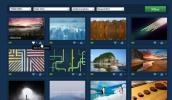Kako onemogočiti samodejno popravljanje na aplikacijo v macOS-u
Samodejni popravek lahko reši življenje, ko delate na nečem pomembnem. Ne samo preverja, ali je črkovanje pravilno, ampak tudi, ali vnesena beseda ustreza kontekstu, kar ste napisali. To je tisto, kar je koristno, če delate v aplikaciji, kot so Strani, vendar ni tako uporabna, če uporabljate odjemalca za klepet. Tu je opisano, kako lahko v macOS-u onemogočite samodejno popravljanje na aplikacijo.
Onemogoči samodejno popravljanje na aplikacijo
Ta trik deluje v večini aplikacij, vendar ne v vseh. Če želimo, da aplikacija, ki ji želite onemogočiti samodejno popravljanje, zaide v to kategorijo, se rešimo.
Odprite aplikacijo, za katero želite onemogočiti samodejno popravljanje. V menijski vrstici pojdite na element Uredi in izberite Pravopis in slovnico. Podmeni ima tri možnosti; Med tipkanjem preverite črkovanje, preverite črkovanje s črkovanjem in samodejno preverite črkovanje.
Izbrana bo vsaj ena od teh treh možnosti. Če znova kliknete / izberete, bo onemogočen. Počistite vse tri elemente, če želite, in samodejno popravljanje bo onemogočeno za to aplikacijo. Ponovite za vse aplikacije, za katere želite onemogočiti samodejno popravljanje.

Če teh treh možnosti ni, to pomeni, da je to ena od aplikacij, ki vam ne bo omogočila onemogočanja samodejnega popravka. Tukaj morate uporabiti delo in ni največje.
Odprite aplikacijo System Preferences in izberite Tipkovnica prednost. Pojdite na zavihek Besedilo in počistite polje »Samodejno popravi črkovanje«. To bo onemogočilo črkovalne popravke. Popravila slovnice bodo še vedno omogočena, vendar niso tako slaba kot črkovalni popravki.

Očitna slabost tega dela je, da bo vplival na vse aplikacije v vašem sistemu. Če želite v nekaterih aplikacijah uporabiti samodejno popravljanje, preverjanje črkovanja in vse, jo boste morali omogočiti. Če ga želite omogočiti, sledite istim korakom za onemogočanje samodejnega popravka, vendar izberite možnost, tako da je omogočena.
Spet je tu slabost; ne bodo vse aplikacije omogočile preverjanja črkovanja ali preverjanja slovnice.
Aplikacij, ki imajo te omejitve, ni veliko, tiste, ki imajo omejitev, pa to počnejo z dobrim razlogom. En primer takšne aplikacije je Chrome. Chrome je brskalnik, ki se bo uporabljal za odpiranje vseh vrst vsebine, ki lahko vključujejo ali ne vključujejo vnosa besedila. Če ga uporabljate za delo z dokumenti, na primer Google Dokumenti, imate varnostno preverjanje črkovanja spletne aplikacije, da brskalniku ni treba omogočiti / onemogočiti samodejnega popravka.
Iskanje
Zadnje Objave
Snemanje sistemskega zvoka na Mac brez mikrofona
Ste kdaj potrebovali hitro orodje za odvzem zvoka? Nekaj, kar vam b...
Shranite visokokakovostna ozadja v Dropbox Z Desktoppr
Ozadja za ozadje so odličen primer prilagajanja namizja. Prave ozad...
V koledar dodajte prihajajoče Facebook dogodke in rojstne dneve
Če bi povezali svoj Facebook račun z računalnikom Mac z operacijski...